下边开始我们先将本地的Exchange部署好,Exchange的部署如果是一个比较干净的单域环境的话是非常简单的,我这里会部署2台CAS服务器来做NLB,2台MailBox服务器来做DAG,另外再加一台边缘服务器,反向代理则由TMG担任,根据安装的角色不同,我们之前预先做的准备是不同的,这是需要考虑到的,今天我们先来部署两台CAS服务器。想了解详细架构的可以参考拓扑图
http://www.exchangecn.com/office365/20150618_2608.html
系统要求
首先并不是什么服务器都能安装Exchange 2013的,Exchane 2013不支持安装在Server Core中,如果是2008那么必须全新安装,如果是Server 2012可以通过Powershell来转换
Install-WindowsFeature Server-Gui-Mgmt-Infra, Server-Gui-Shell -Restart
Exchange 2013要求最低的服务器操作系统版本是Windows Server 2008 R2这点一定要注意,而且必须是DataCenter版本,如果是标准版和企业版那么必须打上SP1补丁,另外如果是Windows Server 2012R2的话必须安装Exchange 2013 SP1或者是以上版本,还有一点,如果服务器端是Exchange 2013那么客户端的Outlook不支持2003版本,这点是一定要知道的
提前准备
需要确定,如果是Windows Server 2012(R2)的话,安装Exchange基本需要三个准备的步骤
如果是CAS的话,首先需要
1.配置IIS
2.安装UcmaRuntimeSetup
如果是MailBox的话,需要
1.配置IIS
2.安装UcmaRuntimeSetup
3.安装Office Filter Pack 2010,最好打上SP1或者SP2补丁,当然2013也是可以的
下边是一些下载的地址
UcmaRuntimeSetup
http://www.microsoft.com/zh-cn/download/details.aspx?id=34992
Office Filter Pack 2010
http://www.microsoft.com/zh-cn/download/details.aspx?id=17062
Office Filter Pack 2010 SP2
http://www.microsoft.com/zh-CN/download/details.aspx?id=39668
Exchange 2013 CU6(这是目前最新版本的Exchange)
http://www.microsoft.com/zh-CN/download/details.aspx?id=44022
1.之后进入部署步骤,首先在一台加域的服务器中,IP地址、DNS等等这里都不配置了,直接进入部署Exchange的步骤,打开PowerShell
2.输入Install-WindowsFeature RSAT-ADDS(这步是可选的),意思是安装远程服务器管理工具
3.安装成功
4.之后配置IIS等,这里直接输入命令,因为手动的话容易出错,也比较慢
Install-WindowsFeature AS-HTTP-Activation, Desktop-Experience, NET-Framework-45-Features, RPC-over-HTTP-proxy, RSAT-Clustering, RSAT-Clustering-CmdInterface, RSAT-Clustering-Mgmt, RSAT-Clustering-PowerShell, Web-Mgmt-Console, WAS-Process-Model, Web-Asp-Net45, Web-Basic-Auth, Web-Client-Auth, Web-Digest-Auth, Web-Dir-Browsing, Web-Dyn-Compression, Web-Http-Errors, Web-Http-Logging, Web-Http-Redirect, Web-Http-Tracing, Web-ISAPI-Ext, Web-ISAPI-Filter, Web-Lgcy-Mgmt-Console, Web-Metabase, Web-Mgmt-Console, Web-Mgmt-Service, Web-Net-Ext45, Web-Request-Monitor, Web-Server, Web-Stat-Compression, Web-Static-Content, Web-Windows-Auth, Web-WMI, Windows-Identity-Foundation
5.开始配置
6.配置即将完成
7.安装完成后需要重启服务器
8.shutdown重启服务器
9.之后安装UcmaRuntimeSetup
10.接受许可条款
11.安装完成,到这里CAS的配置就完成了。注意安装完UcmaRuntimeSetup之后重启服务器,否则一会安装Exchange还会要求重启
12.找到Exchange 2013 SP1安装目录,以管理员权限运行setup,当然不以管理员权限运行也无所谓,因为administrator账户是无视UAC的,但是如果是别的账户记得以管理员权限运行,而且这个管理员必须是schema admin的级别,因为要扩展域架构,权限不够会失败的
13.不检查更新
14.自动复制文件,等待片刻
15.接受条款
16.使用推荐配置
17.这里选择客户端访问角色,可以看到这里是有边缘传输角色的,但是在SP1之前的版本,这个角色是没有的,但是可以用2010的边缘传输角色
18.选择安装位置
19.输入组织名称
20.这时候要注意,如果安装了2013的话,那么之后想安装低版本的Exchange就不行了,但是如果之前就存在低版本,那么在一些情况下是可以和Exchange 2013共存的
21.这时候会发现出现如下报错,这是为什么呢?
22.这是因为之前安装的UcmaRuntimeSetup引起的,我们需要在控制面板里边卸载Visual C++ 2012 Redistributable(x64)
23.卸载这个组件
24.之后重新安装的话就会成功了
这就是CAS的安装过程了,我们依次将两台CAS服务器安装完成,之后要对这两台服务器做NLB
本文出自 “Just Make it happen” 博客,作者:mxy00000
- 微软将推出卫星解决方案:可连接到 Azure 云服务 - 2020年9月17日
- Windows Terminal 1.0正式发布 - 2020年5月25日
- Azure Lighthouse 相关介绍 - 2020年3月2日

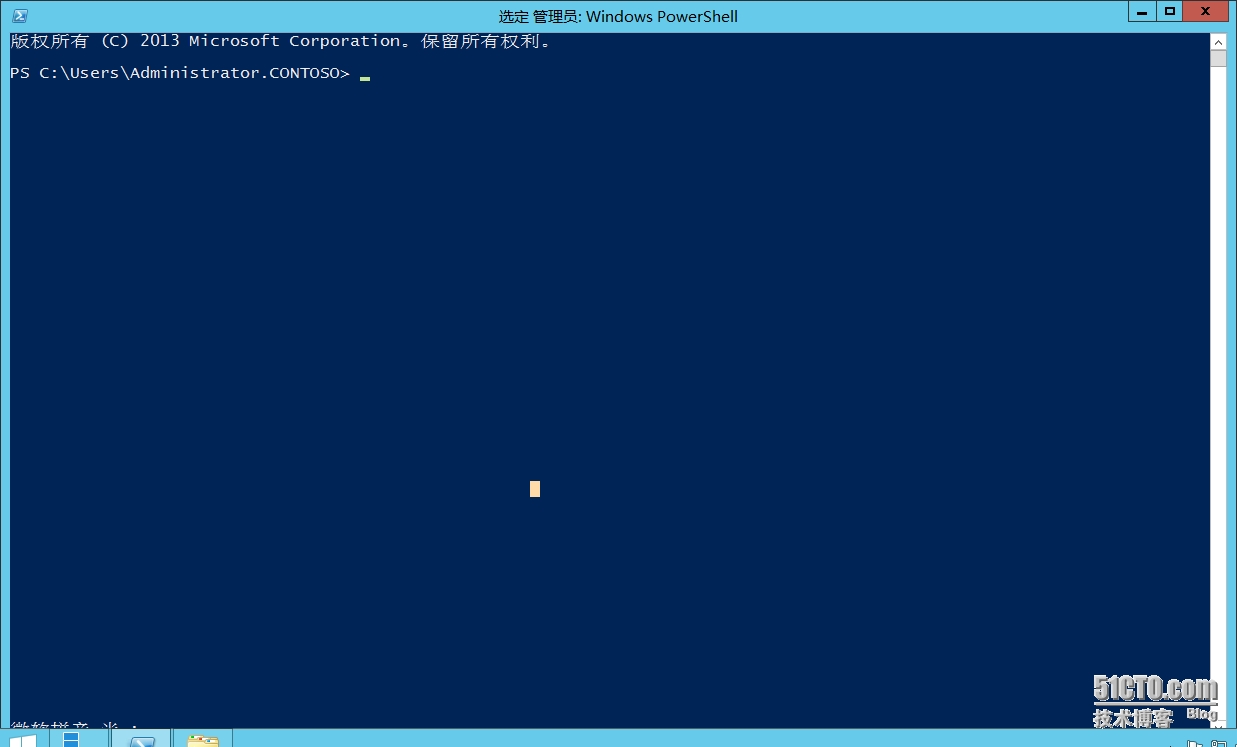
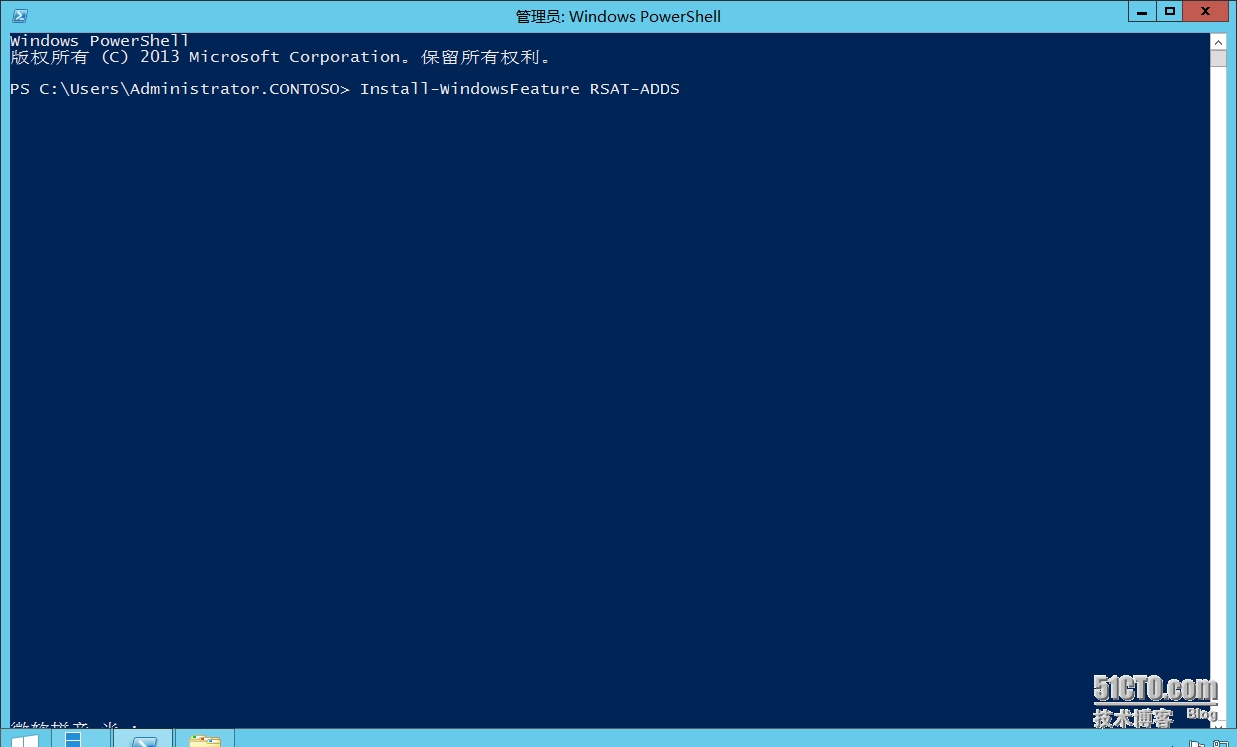
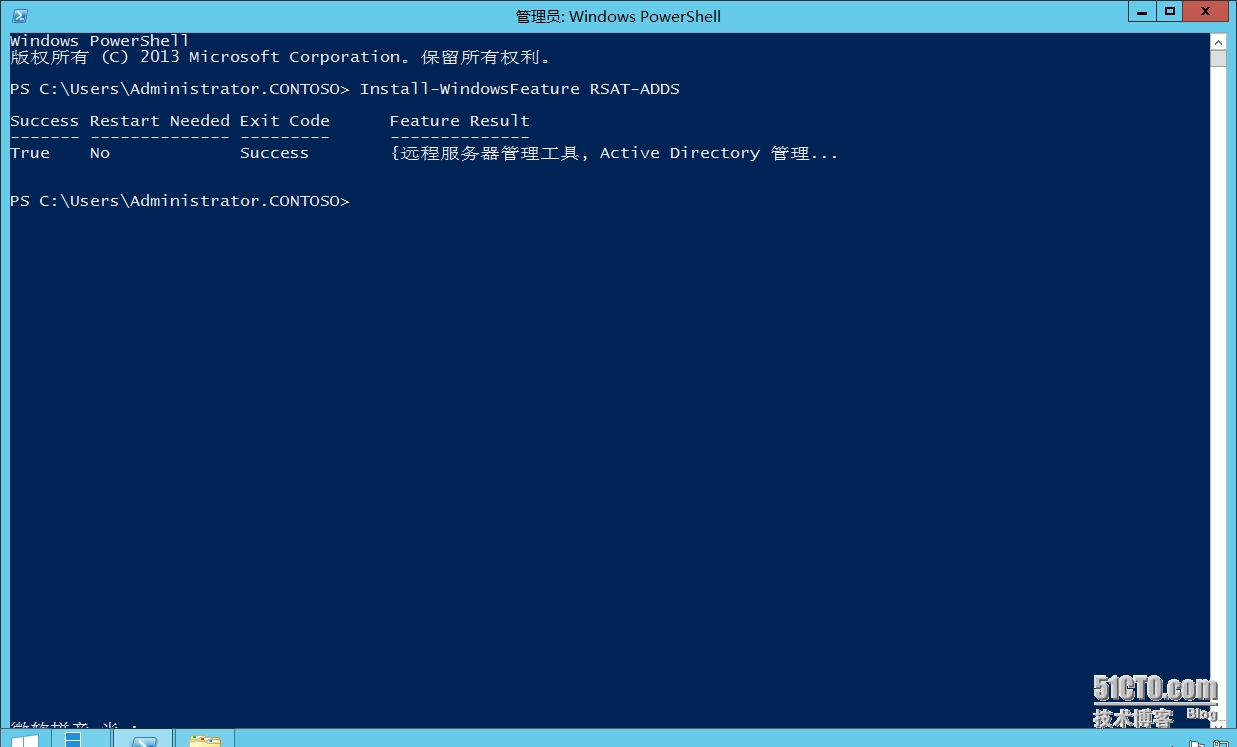
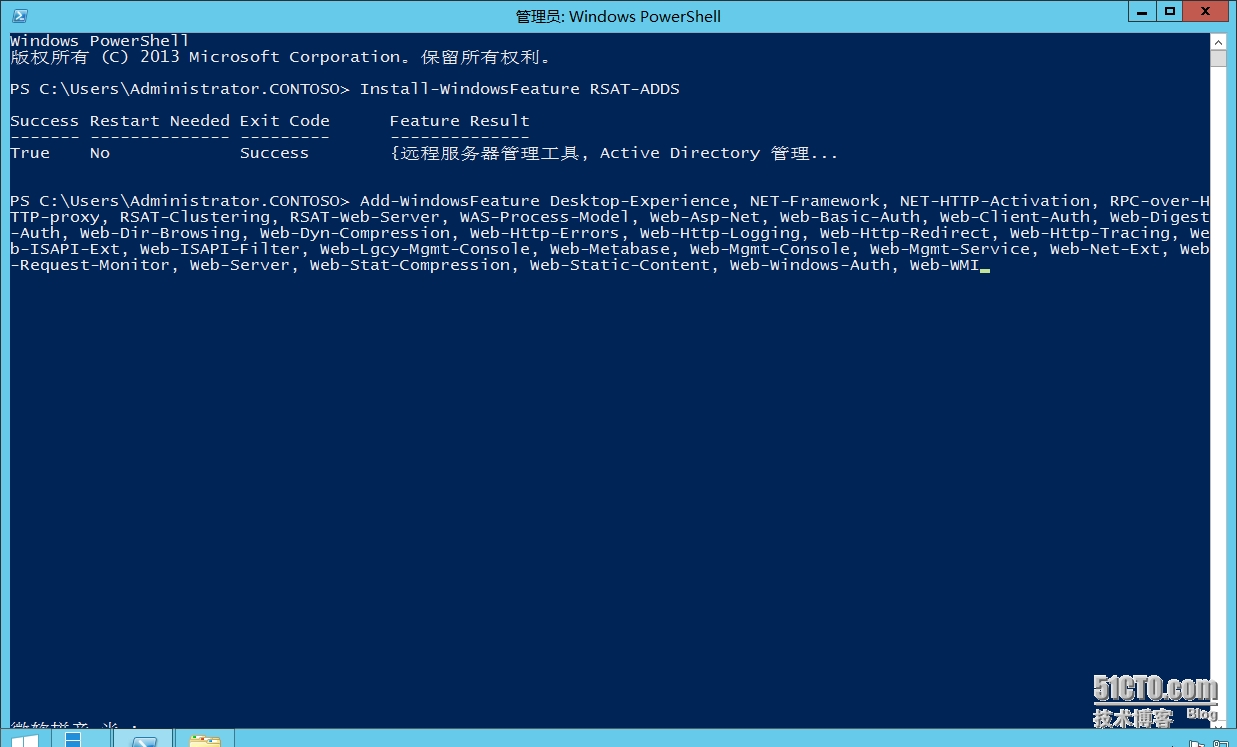

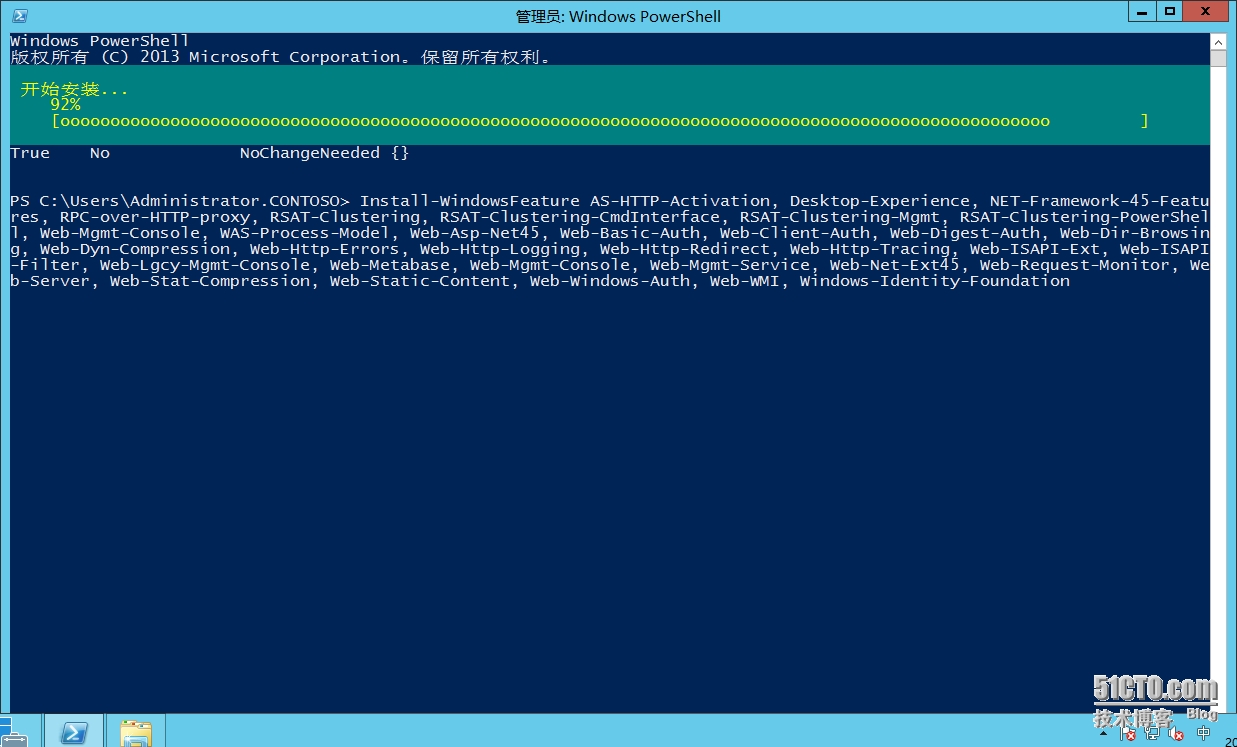
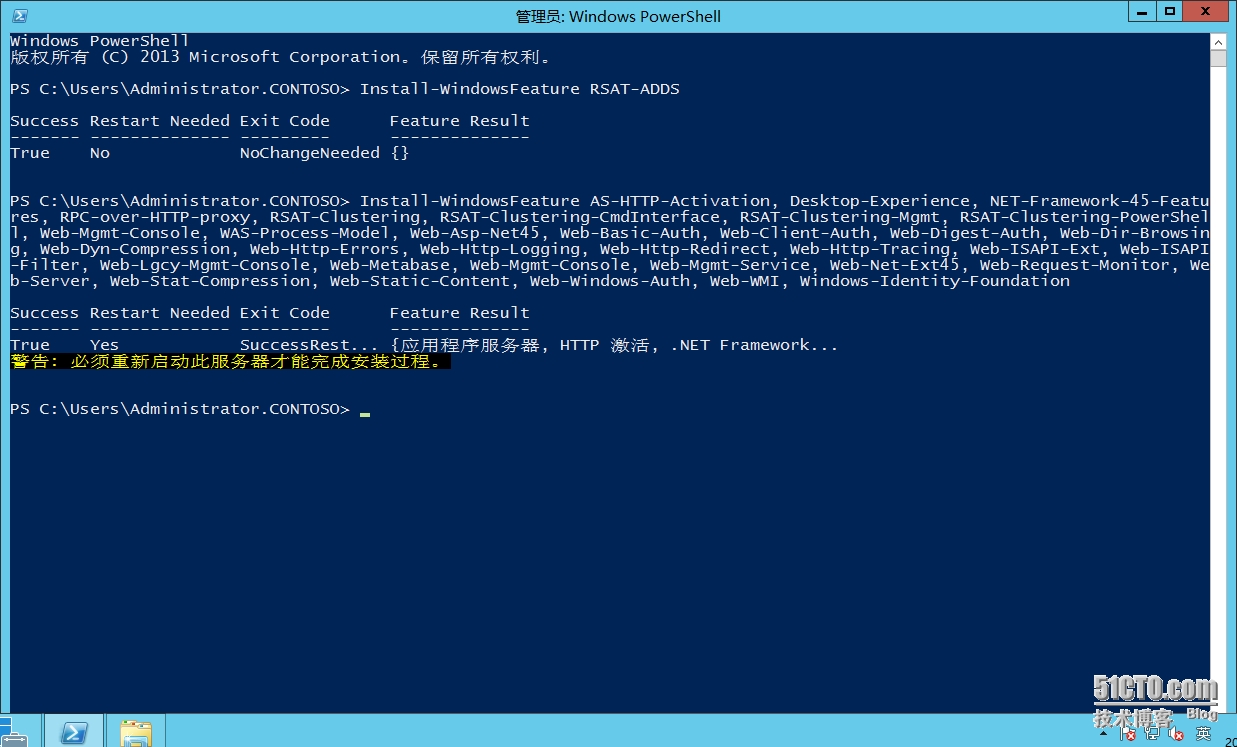
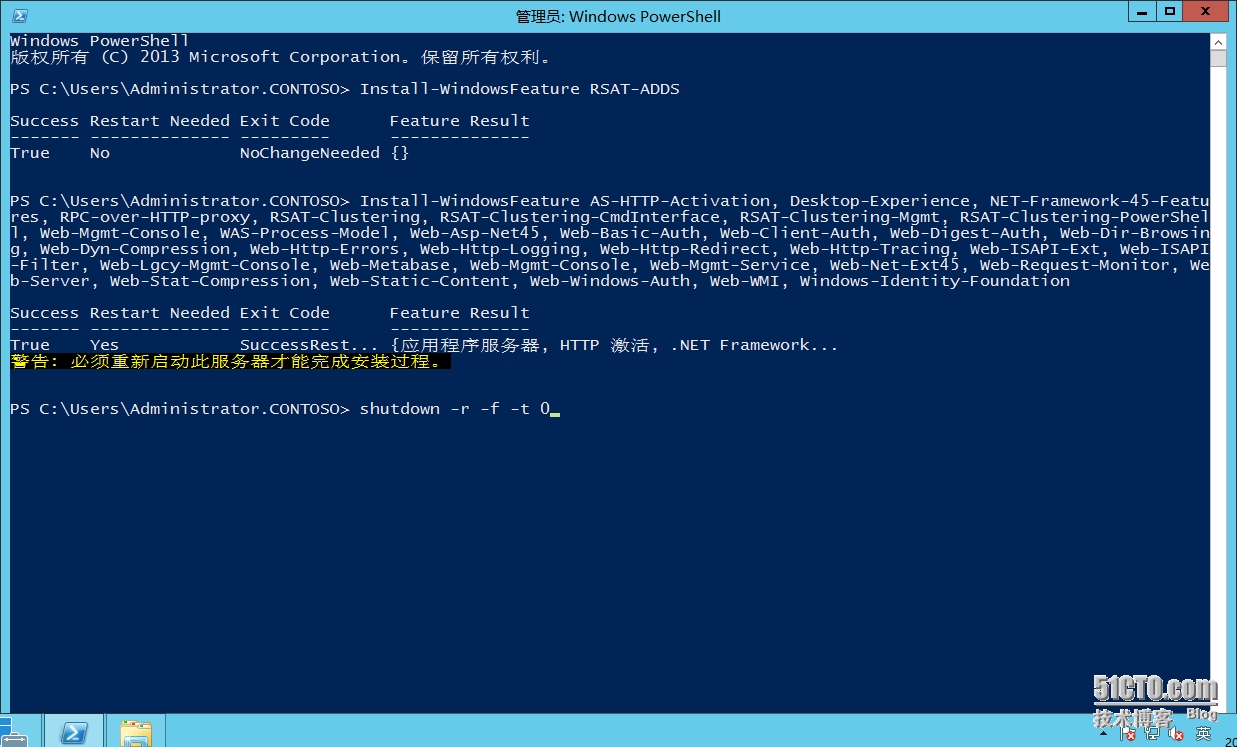
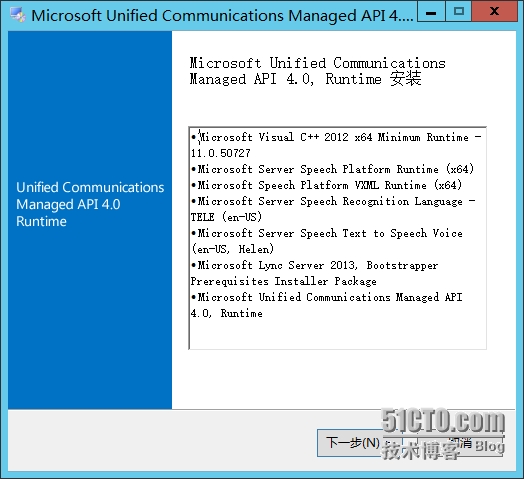
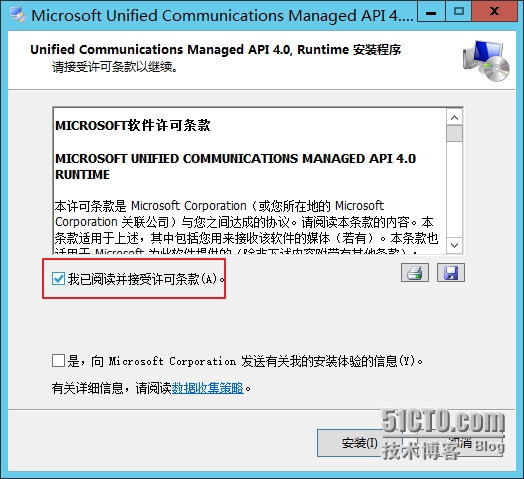
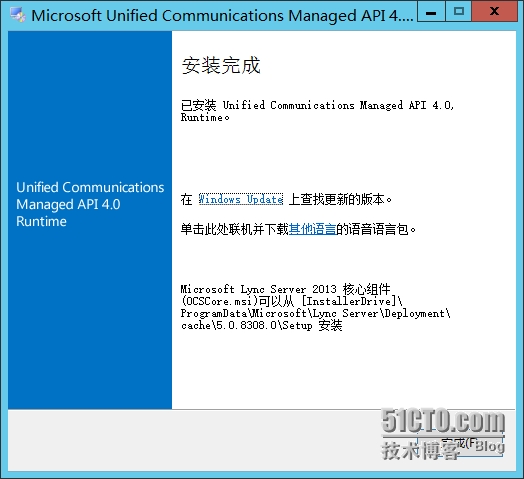
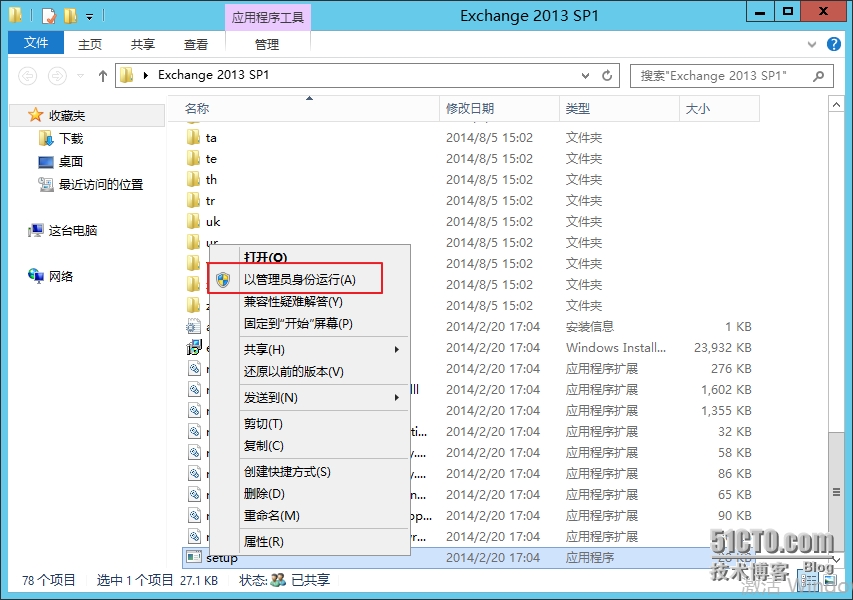
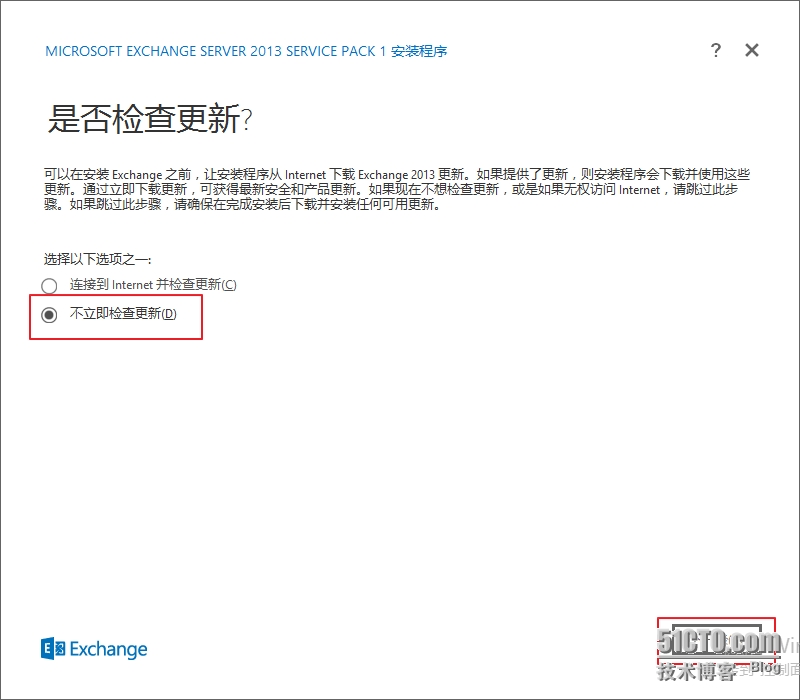
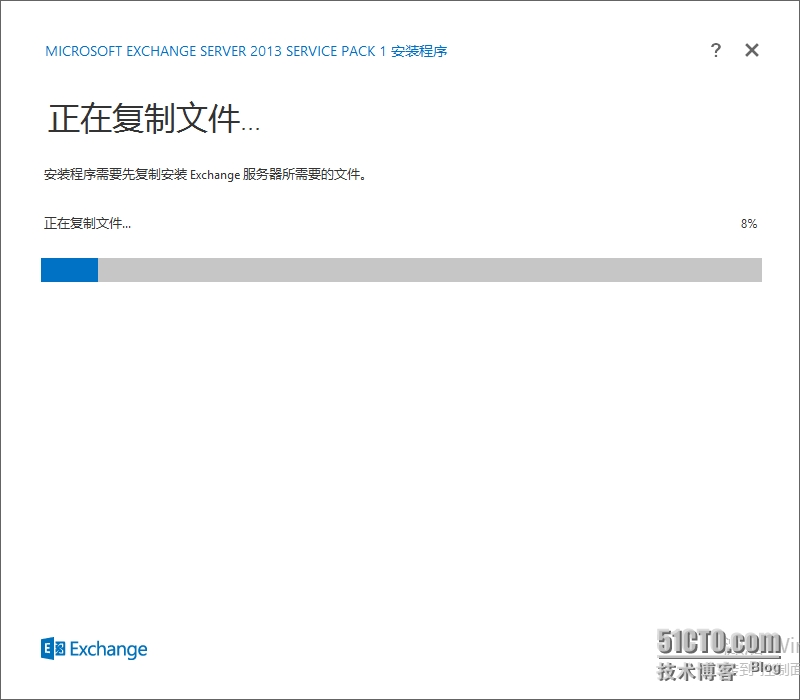
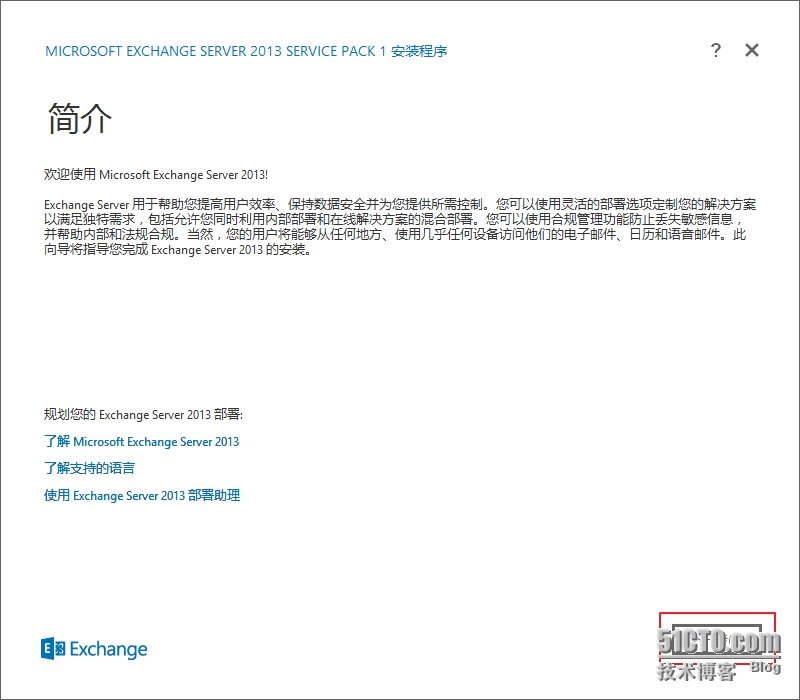
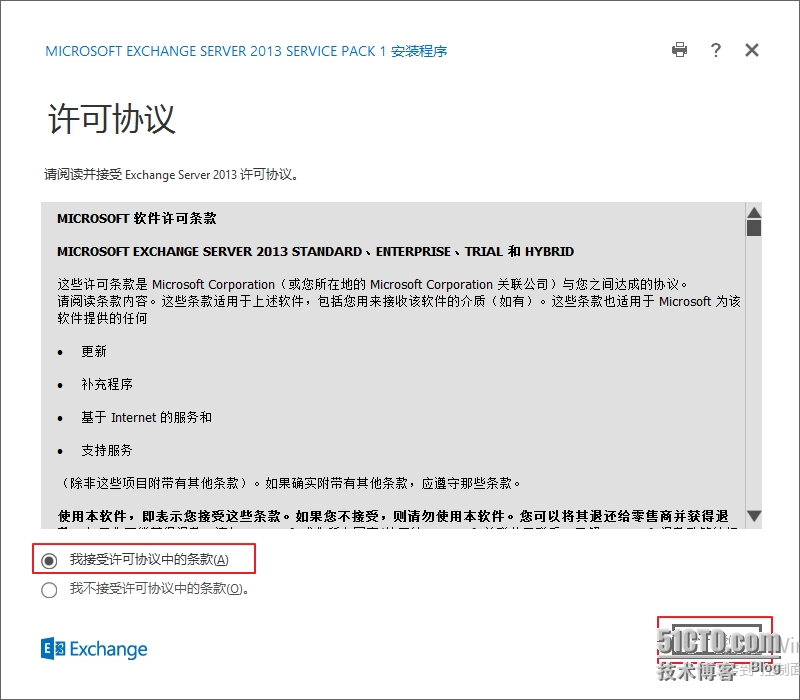
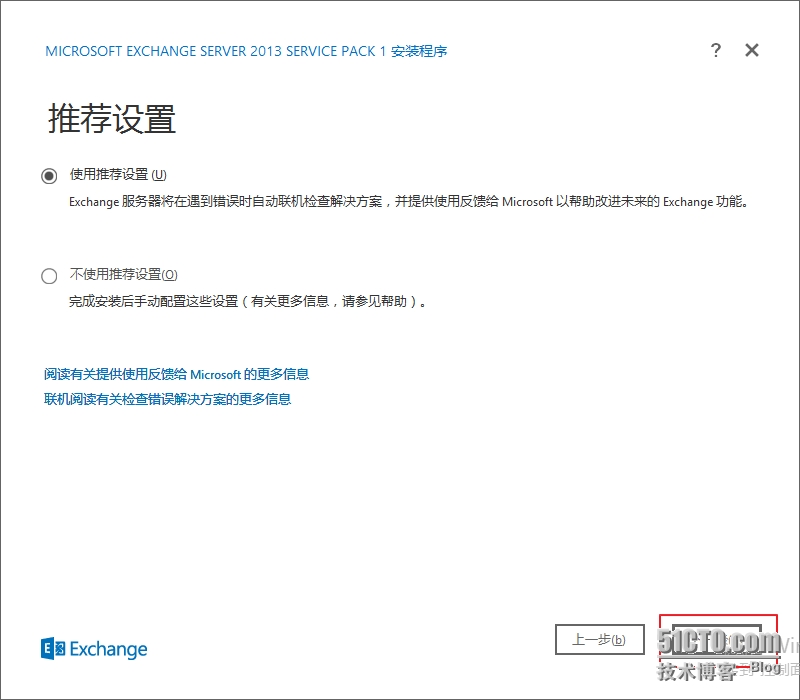
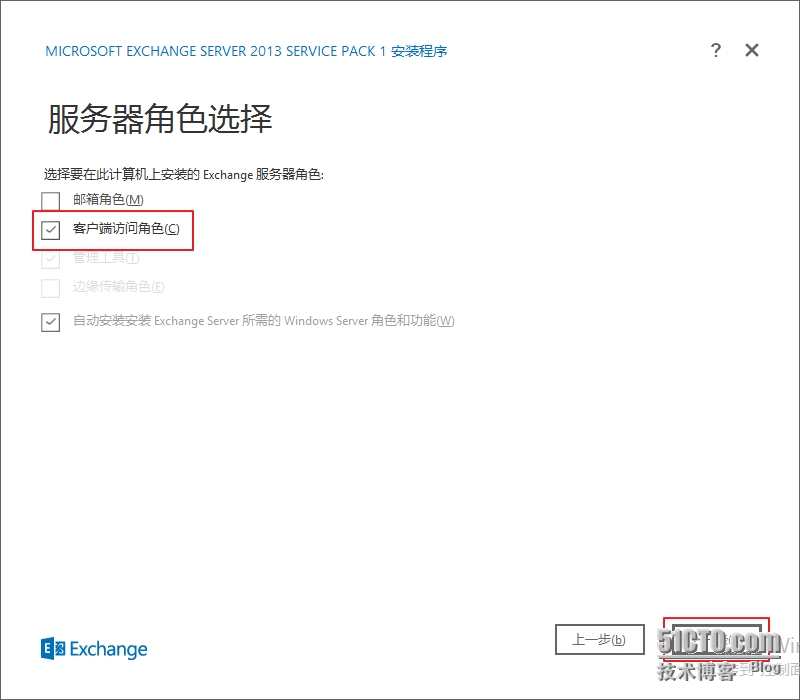
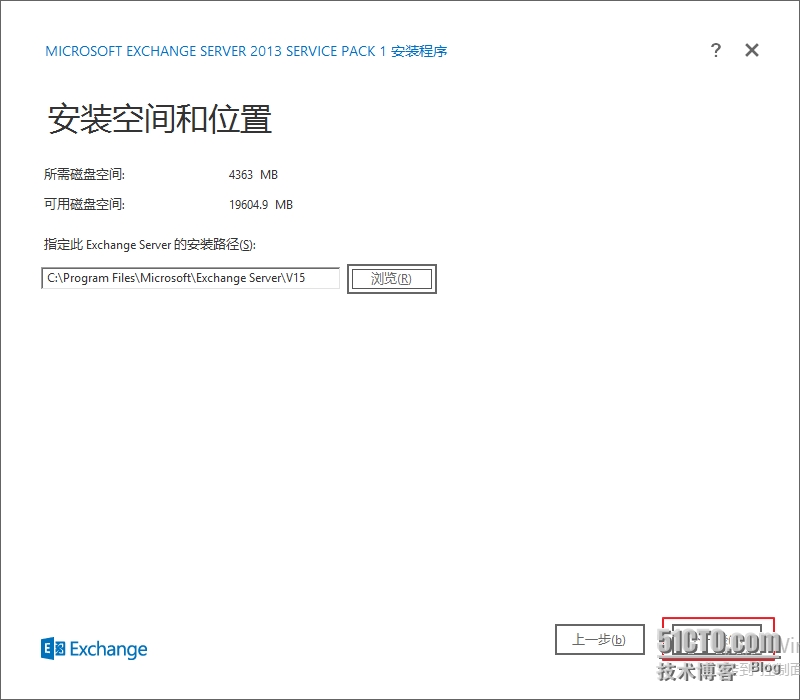
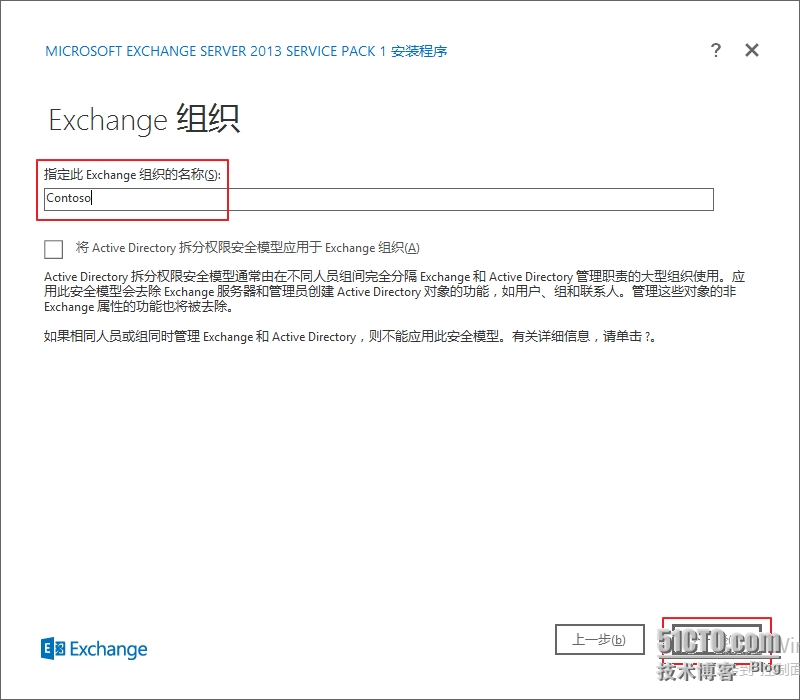
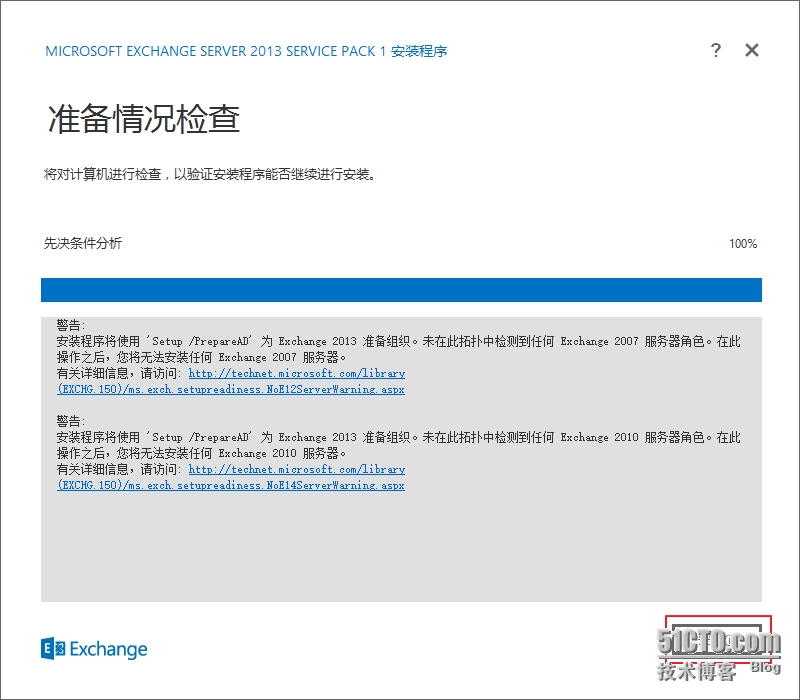
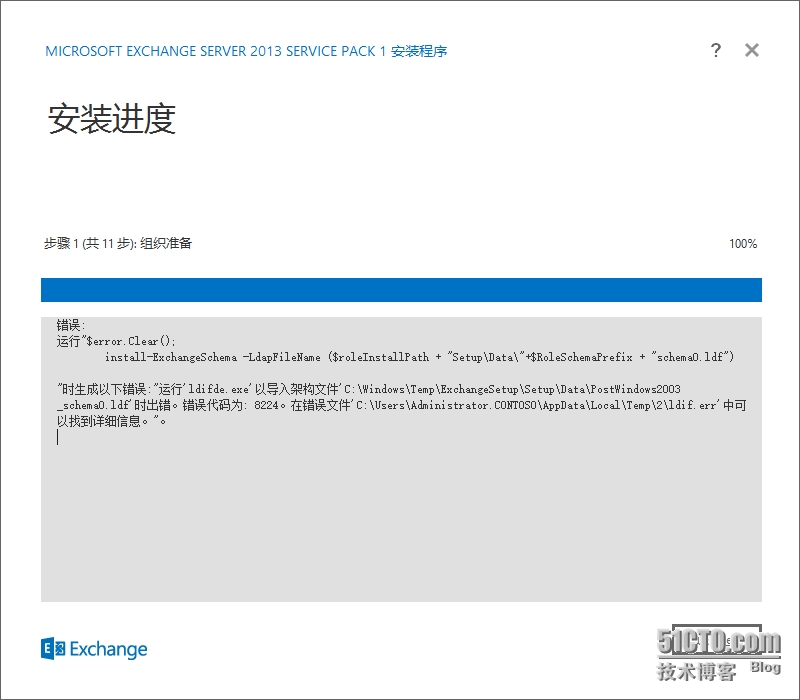
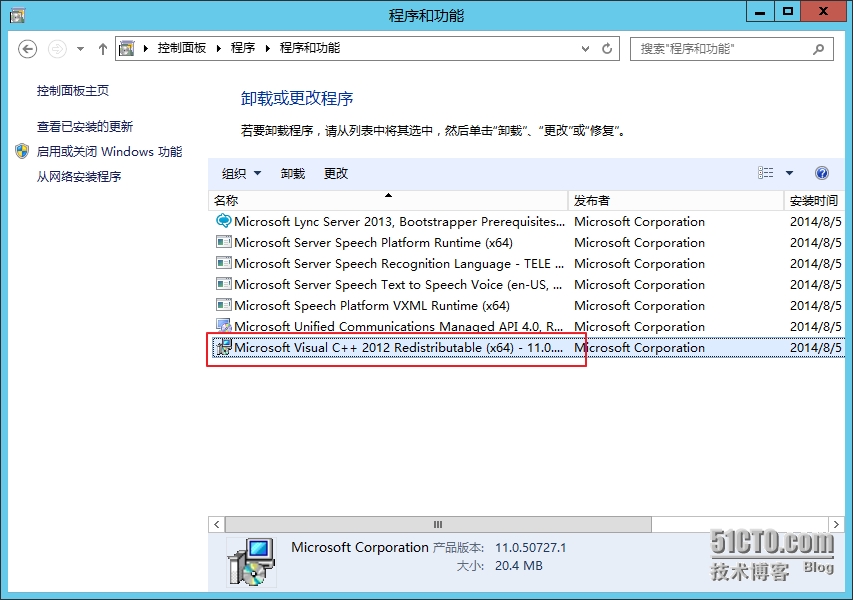
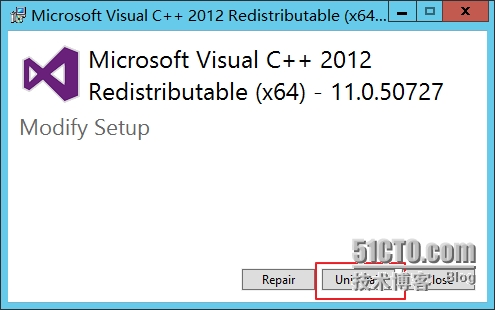
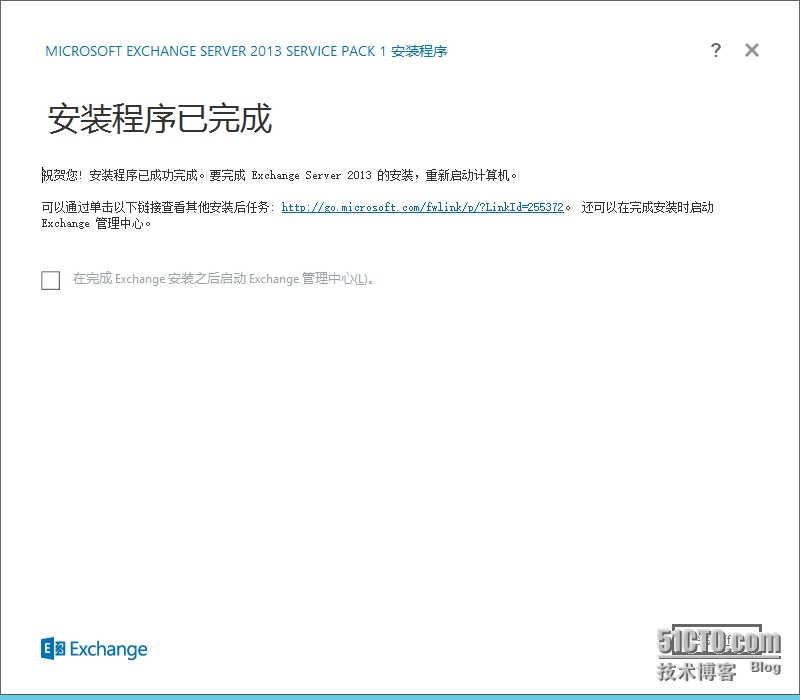
还没有评论